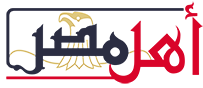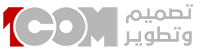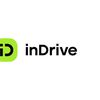يبحث مستخدمو الهواتف الذكية العاملة بنظام التشغيل أندرويد، عن حل لمشكلة تعذر الاتصال بالكاميرا لهواتف الأندرويد.
ويوصي خبراء التقنية بتفريغ بعض المساحة على وحدة تخزين الهاتف الذكي، وذاكرة الوصول العشوائي التي تعمل في نظام أندرويد، ثم النظر في وظيفة الكاميرا لتجاوز بعض الأخطاء الرئيسية.
وتستعرض أهل مصر أبرز حلول مشكلة تعذر الاتصال بالكاميرا لهواتف الأندرويد على النحو التالي:
1- إعادة تشغيل الجهاز
وقف تشغيل الهاتف
اعادة تشغيل الهاتف كأول إجراء
هذه هي الطريقة الرئيسة في حل الكثير من مشاكل الأجهزة، وهي أبسط طريقة للتغلب على المشاكل الصغيرة في هاتف أندرويد.
فقد تؤدي عملية إعادة التشغيل البسيطة إلى إصلاح بعض الأخطاء في الجهاز. حيث إن عملية إعادة التشغيل تحل المشاكل الفنية للجهاز إن وجدت.
ويمكن أن يساعد إعادة تشغيل النظام المثبت في مسح الاستخدام المفرط لذاكرة الوصول العشوائي عن طريق إيقاف تطبيقات الخلفية التي لا تقوم بأي عملية، ولكنها تستهلك ذاكرة الوصول العشوائي في الخلفية، وبالتالي إعطاء الكاميرا مساحة أكبر كي تعمل.
2- اخراج البطارية من الجهاز
قم بسحب البطارية مباشرةً أثناء استمرار تشغيل الجهاز، يعد ذلك نوع من إعادة الضبط الذي يمكن أن يساعد في جعل الكاميرا تعمل مرةً ثانية. قد لا تكون هذه الحركة قابلة للتطبيق على كافة الأجهزة، بسبب أنه قد تكون البطارية داخلية. فإن معظم الهواتف الحديثة لن تتمكن من تنفيذ هذه الحركة، ولكن قد تنجح في أجهزة أندرويد القديمة فجربها.
3- فرض إيقاف تطبيق الكاميرا
- فتح الإعدادات من الشاشة الرئيسية للهاتف.
- البحث عن خيار التطبيقات أو إدارة التطبيقات.
- اختيار تطبيق الكاميرا ضمن التطبيقات.
- الضغط عليها وانتقل إلى Force stop للتطبيق.
- إعادة تشغيل الجهاز بسرعة.
سيؤدي فرض إيقاف تطبيق الكاميرا إلى إصلاح مشكلة البرنامج الثانوي الحالية التي يواجهها تطبيق الكاميرا.
4- مسح بيانات التطبيق وذاكرة التخزين المؤقت
هذه هي أفضل الطرق التي نفضلها وننصح بها زوار الموقع، فهذه الطريقة لا تنطبق فقط على تطبيقات الكاميرا، بل تنطبق على أي مشكلات أخرى في التطبيقات المثبتة على الهاتف، فاتبع الخطوات التالية.
- فتح قائمة الإعدادت في القائمة الرئيسية من نظام أندرويد.
- فتح الخيار المسمى التطبيقات، أو مدير التطبيقات.
- التمرير نحو الأسفل، وابحث عن تطبيق الكاميرا.
- اختيار مسح ذاكرة التخزين المؤقت، ومسح البيانات.
- إعادة التشغيل السريع لجهازك.
يجب معرفة أن مسح البيانات، ومسح ذاكرة التخزين المؤقت سيؤدي إلى حذف بيانات التطبيق مثل تفضيلات التطبيق التي تم تعديلها، والحساب، وما إلى ذلك، لهذا إن كنت تريد عدم فقدانها، فيرجى التأكد من عمل النسخة الاحتياطية من جهاز الاندرويد قبل القيام بذلك.
5- إعادة تعيين جميع تفضيلات تطبيق الكاميرا
الانتقال إلى الإعدادات ثم إلى التطبيقات.
البحث عن جميع التطبيقات.
الضغط على أيقونة القائمة في الزاوية اليمنى العليا.
اختيار إعادة تعييرن تفضيلات التطبيق.
- إعادة ضبط جميع تفضيلات التطبيق.
هذه العملية قد تساهم في حل مشكلة تعذر الاتصال بالكاميرا لهواتف الأندرويد ولن تحتاج إلى الوقت الطويل.
كما ترصد أهل مصر أبرز أسباب مشكلة تعذر الاتصال بالكاميرا لهواتف الأندرويد
الأسباب المحتملة:
انخفاض ذاكرة الجهاز.
ذاكرة الوصول العشوائي منخفضة.
عدم توافق الكاميرا.
تثبيت عدد ضخم من التطبيقات التي تؤدي إلى ابطاء أداء الجهاز.
برنامج يحمل في ثناياه عوامل أو خلل فني.
إعاقة تطبيق الطرف الثالث.